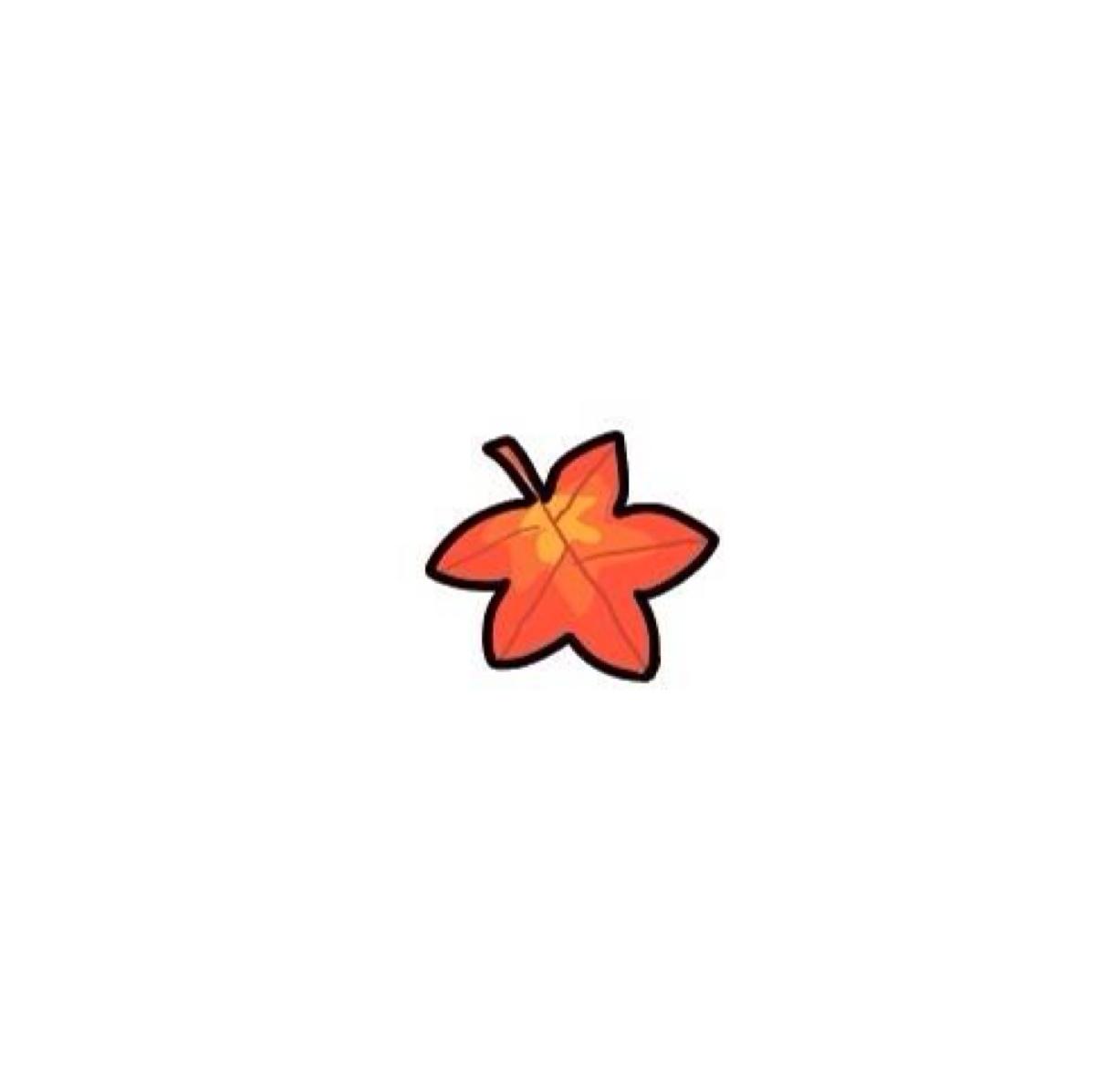如何修改华为电脑用户名?华为Windows11电脑怎么改用户名?
将电脑用户名改为自己喜欢的名称有助于个性化电脑,并使其更符合您的个人喜好。而且在共享电脑或多用户环境下,每个用户都应该具有唯一的用户名。修改电脑用户名可以确保每个用户能够区分和管理自己的账户,避免混淆和冲突。下面小编分享了华为Windows11电脑改用户名的方法,我们来看看吧。
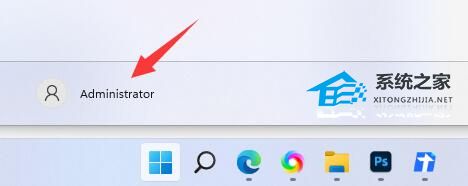
具体操作如下:
1. 右键桌面此电脑,打开“管理”。

2. 展开“本地用户和组”,双击打开“用户”。
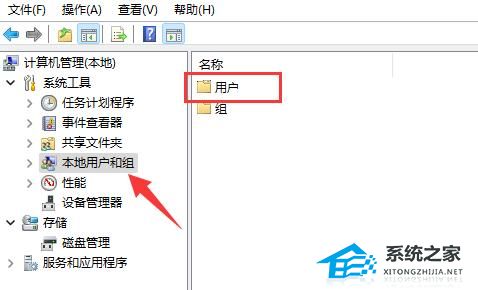
3. 右键想要修改用户名的账户,打开“属性”。
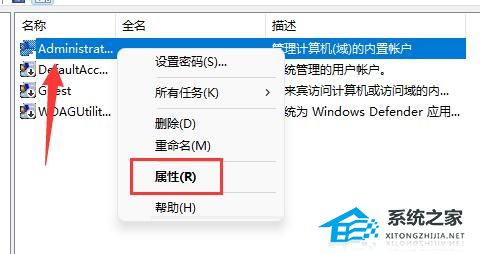
4. 在“全名”下输入想要的名称。
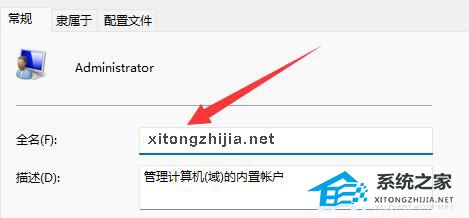
5. 修改完成后,重启电脑就可以看到账户名称修改成功了。

如果你使用了微软账号登录,那么需要进入微软官网修改。打开微软官网,登录您的微软帐户后,点击“更多操作 > 编辑个人资料”,然后点击“编辑名字”。您也可以在此界面中点击“添加图片”设置您的微软帐户头像。

以上就是清风下载小编为你带来的关于“华为Windows11电脑怎么改用户名?”的全部内容了,希望可以解决你的问题,感谢您的阅读,更多精彩内容请关注清风下载官网。
热门系统推荐下载:⭐⭐⭐⭐⭐
华为官方Win11专业版>>>
华为官方原版Win10专业版ISO>>>